
Πίνακας περιεχομένων:
- Συγγραφέας John Day [email protected].
- Public 2024-01-30 08:37.
- Τελευταία τροποποίηση 2025-01-23 14:39.



Αυτό το έργο είναι ένα από τα Hacking Project for Your Book Self.
Αυτοί οι βραχίονες θα σας βοηθήσουν να παραλάβετε βιβλία.
Βήμα 1: Προετοιμασία



1. Μετρήστε το μέγεθος του εαυτού του βιβλίου σας (Για παράδειγμα: το μέγεθος του βιβλίου μας)
2. Εκτός από τη ρύθμιση (Στην περίπτωσή μας, χρησιμοποιούμε τρεις θήκες αρχείων γωνίας και δύο βιβλία)
3. Προετοιμάστε όλα τα υλικά που ακολουθούν τη λίστα
Λίστα υλικών:
- Arduino UNO × 1
- Servo Motor (Tower Pro SG 5010) 5 ×
- Προσαρμογέας τροφοδοσίας μετατροπέα DC 5V 2.0A (Εξωτερική τροφοδοσία για Servo Motors) × 1
- Θήκη μπαταρίας (για 4 μπαταρίες AAA) (Εξωτερική τροφοδοσία για Arduino UNO) × 1
- Μεσαίο Breadboard × 1
- 10KΩ αντιστάσεις × 5
- Διακόπτης με κουμπί × 5
- Jumpwires (πολλαπλά)
- Ταινία και σούπερ κόλλα
Βήμα 2: Συγκόλληση των διακοπτών



Δείτε το βίντεο αναφοράς για λεπτομέρειες
Βήμα 3: Φτιάξτε όπλα και δοχείο με κόπτη λέιζερ
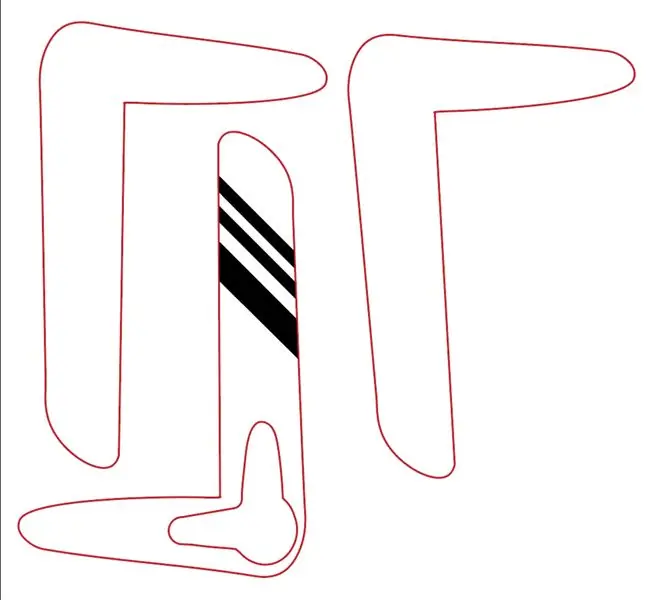
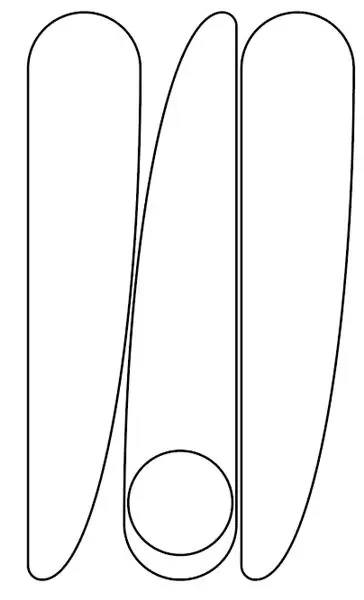
- Μετρήστε το μέγεθος του συνδετήρα στον κινητήρα και το μέγεθος του κουμπιού
- Σχεδιάστε στο Adobe Illustrator: Arm1, Arm2 (Στην περίπτωσή μας, συνδυάσαμε 3 στρώματα MDF 4mm, με το πρώτο στρώμα κομμένο με το σχήμα του συνδέσμου στον κινητήρα) και Box (βεβαιωθείτε ότι υπάρχει αρκετός χώρος για τοποθέτηση στο ράφι και χώρος για σανίδες, Arduino και μπαταρίες, και χρησιμοποιήσαμε MDF 4mm)
- Κόψτε με κόφτη λέιζερ και μοιάστε
- Βεβαιωθείτε ότι ο βραχίονας δεν θα χτυπήσει το ράφι σαν πίσω σανίδα όταν μετακινείστε μετά την τοποθέτησή σας στο βιβλίο, αν ναι, ξαναδιασκευάστε το!
Βήμα 4: Κωδικοποίηση και μεταφόρτωση στο Arduino
// Γράψτε τον κωδικό και ρυθμίστε τη γωνία της κίνησης του βραχίονα.
// Αυτός είναι ένας κωδικός για τον έλεγχο 5 σερβοκινητήρων #Include // Διαβάστε τη βιβλιοθήκη Arduino για τον έλεγχο του Servo Motor Servo myservo1. Servo myservo2; Servo myservo3; Servo myservo4; Servo myservo5;
const int buttonPin1 = 8; // καρφίτσα με κουμπί
const int servoPin1 = 2; // servo pin const int buttonPin2 = 9; const int servoPin2 = 3; const int buttonPin3 = 10; const int servoPin3 = 4; const int buttonPin4 = 11; const int servoPin4 = 5; const int buttonPin5 = 12; const int servoPin5 = 6;
int buttonState1 = 0; // τοπική μεταβλητή για να κρατήσει τις καταστάσεις του κουμπιού push
int buttonState2 = 0; int buttonState3 = 0; int buttonState4 = 0; int buttonState5 = 0;
void setup () {
Serial.begin (9600); // Ρύθμιση των σειριακών δεδομένων myservo1.attach (servoPin1); pinMode (buttonPin1, INPUT); // Ρυθμίστε τις ακίδες του κουμπιού για να είναι μια είσοδος myservo2.attach (servoPin2); pinMode (buttonPin2, INPUT); myservo3.attach (servoPin3); pinMode (buttonPin3, INPUT); myservo4.attach (servoPin4); pinMode (buttonPin4, INPUT); myservo5.attach (servoPin5); pinMode (buttonPin5, INPUT); myservo1.write (90); // Ρυθμίστε την πρώτη γωνία του σερβοκινητήρα myservo2.write (90); myservo3.write (0); myservo4.write (0); myservo5.write (0); }
void loop () {
buttonState1 = digitalRead (buttonPin1); buttonState2 = digitalRead (buttonPin2); buttonState3 = digitalRead (buttonPin3); buttonState4 = digitalRead (buttonPin4); buttonState5 = digitalRead (buttonPin5); Serial.println (buttonState1); // υποδείξτε τα δεδομένα του κουμπιούState1 σε σειριακή οθόνη εάν (buttonState1 == HIGH) {myservo1.write (90); // αποφασίσει τη γωνία του κινητήρα} else {myservo1.write (0); καθυστέρηση (1500)? } if (buttonState2 == HIGH) {myservo2.write (90); } else {myservo2.write (0); καθυστέρηση (1500)? }
εάν (buttonState3 == HIGH) {
myservo3.write (90); } else {myservo3.write (0); καθυστέρηση (1500)? }
εάν (buttonState4 == HIGH) {
myservo4.write (90); } else {myservo4.write (0); καθυστέρηση (1500)? }
if (buttonState5 == HIGH) {myservo5.write (90); } else {myservo5.write (0); καθυστέρηση (1500)? }}
Βήμα 5: Αύξηση
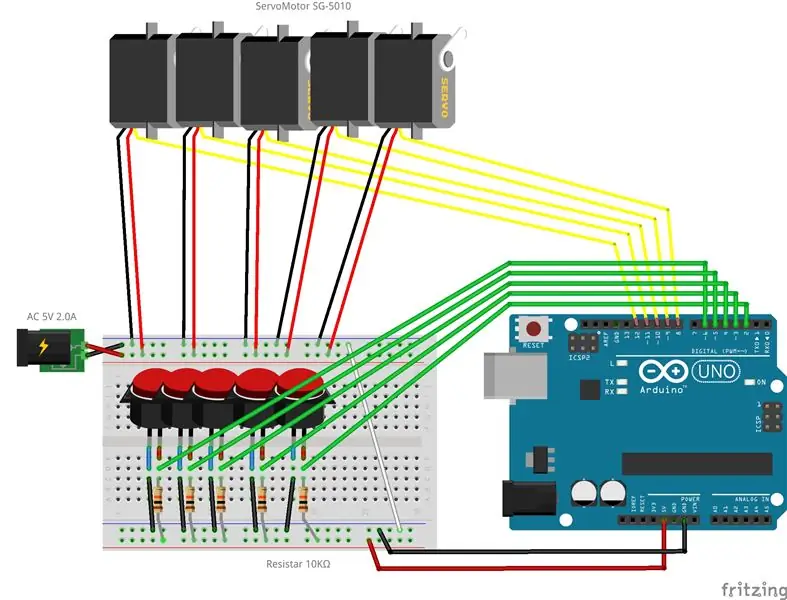


Δημιουργήστε σύμφωνα με το γράφημα ρύθμισης και παρακολουθήστε το βίντεο για περισσότερες λεπτομέρειες
Βήμα 6: Έλεγχος


Σιγουρέψου ότι
- όλα τα κουμπιά λειτουργούν,
- όλα χωράνε στο κουτί,
- τα καλώδια είναι αρκετά μακριά, και
- το καλώδιο μπορεί να φτάσει στο βύσμα.
Βήμα 7: Ρύθμιση


- Ρυθμίστε τους κινητήρες σύμφωνα με τη ρύθμιση του ράφι σας
- Χρησιμοποιήστε ταινία για να ρυθμίσετε πρώτα τη θέση
- Βεβαιωθείτε ότι κάθε βραχίονας και κινητήρας λειτουργούν
- Χρησιμοποιήστε σούπερ κόλλα για να σταθεροποιήσετε τους κινητήρες!
Βήμα 8: Απολαύστε το στη ζωή σας


ΕΝΤΑΞΕΙ! Το έργο ολοκληρώθηκε πλήρως !!
Ας απολαύσουμε τη χρήση αυτού του προϊόντος και της συσκευής ακολουθώντας πράγματα για τη δική σας δουλειά!
- μέγεθος του ράφι σας
- κομμένες θήκες αρχείων γωνίας
- σχήμα όπλων
- σχήμα κουτιού δοχείων
- κωδικούς
- γράφημα ρύθμισης
Συνιστάται:
Πώς: Εγκατάσταση Raspberry PI 4 Headless (VNC) Με Rpi-imager και εικόνες: 7 βήματα (με εικόνες)

Howto: Εγκατάσταση Raspberry PI 4 Headless (VNC) Με Rpi-imager και Εικόνες: Σκοπεύω να χρησιμοποιήσω αυτό το Rapsberry PI σε ένα σωρό διασκεδαστικά έργα στο ιστολόγιό μου. Μη διστάσετε να το ελέγξετε. Iθελα να επιστρέψω στη χρήση του Raspberry PI, αλλά δεν είχα πληκτρολόγιο ή ποντίκι στη νέα μου τοποθεσία. Είχε περάσει λίγος καιρός από τότε που έστησα ένα Raspberry
Πώς να αποσυναρμολογήσετε έναν υπολογιστή με εύκολα βήματα και εικόνες: 13 βήματα (με εικόνες)

Πώς να αποσυναρμολογήσετε έναν υπολογιστή με εύκολα βήματα και εικόνες: Αυτή είναι μια οδηγία σχετικά με τον τρόπο αποσυναρμολόγησης ενός υπολογιστή. Τα περισσότερα από τα βασικά στοιχεία είναι αρθρωτά και αφαιρούνται εύκολα. Ωστόσο, είναι σημαντικό να είστε οργανωμένοι σε αυτό. Αυτό θα σας βοηθήσει να αποφύγετε την απώλεια εξαρτημάτων και επίσης να κάνετε την επανασυναρμολόγηση να
Αποδώστε τρισδιάστατες εικόνες των PCB σας χρησιμοποιώντας Eagle3D και POV-Ray: 5 βήματα (με εικόνες)

Αποδώστε τρισδιάστατες εικόνες των PCB σας χρησιμοποιώντας Eagle3D και POV-Ray: Χρησιμοποιώντας Eagle3D και POV-Ray, μπορείτε να δημιουργήσετε ρεαλιστικές τρισδιάστατες αποδόσεις των PCB σας. Το Eagle3D είναι ένα σενάριο για EAGLE Layout Editor. Αυτό θα δημιουργήσει ένα αρχείο ανίχνευσης ακτίνων, το οποίο θα σταλεί στο POV-Ray, το οποίο με τη σειρά του θα βγει τελικά από το τελικό im
Κάμερα για εικόνες λήξης χρόνου που έγιναν εύκολα .: 22 βήματα (με εικόνες)

Camera for Time Lapse Pictures Made Easy: Έλεγχα ένα από τα άλλα Instructables σχετικά με την παραγωγή ταινιών time lapse. Καλύπτει αρκετά καλά το κομμάτι της ταινίας. Μίλησε για το δωρεάν λογισμικό που μπορείτε να κατεβάσετε για να κάνετε ταινίες. Είπα στον εαυτό μου, νομίζω ότι θα δω αν μπορώ
Πώς να εικονογραφήσετε εικόνες - Εύκολα: 3 βήματα (με εικόνες)

Πώς να Pixellate Εικόνες - Εύκολα: Αυτή η γρήγορη είναι μια τεχνική για τη χρήση λογοκρισίας pixel για τη διατήρηση της ανωνυμίας, της αξιοπρέπειας κ.λπ. σε ψηφιακές εικόνες. Χρειάζεστε μόνο έναν απλό επεξεργαστή εικόνας όπως το MS Paint, χρησιμοποιώ το MS Paint. Για εναλλακτική λύση, δείτε αυτό Διδάξιμο
